Выложил версию. В ней изменен формат хранения резервной копии настроек.
Ранее все тексты бегущей строки (резервная копия) сохранялась каждая строка в отдельном файле.
LittleFS имеет размер кластера то ли 16 КБайт то ли 32 КБайт - не помню. Не суть. Суть в том, что даже самый маленький текст на 20 букв в отдельном файле занимал целый кластер. Сохранили 36 строк - нет 500+K "дискового пространства". И то, если места хватило - а то могло и не хватить и тогда резервная копия не создастся.
Новый формат - все данные - EEPROM +тексты хранятся в одном файле,размер которого в 99.9% случаев помещается в один кластер.
К сожалению, (?) новый формат несовместим с предыдущим. Зато появилась возможность скачивать сохраненные настройки на комп/на телефон, потом загружать скачанный файл и восстанавливать настройки. То есть для устройств без SD-карты - реальная возможность не потерять настройки и тексты бегущей строки при обновлении.
На момент перехода, чтобы не потерять настройки и тексты - действовать нужно в следующем порядке:
1. Загружаем новую прошивку. Файловую систему НЕ обновляем.
2. После обновления прошивки и перезапуска контроллера идем в Web-интерфейс, на страничку "Настройки" -> "Прочие" и нажимаем кнопку "Сохранить настройки в файловую систему".

3. Предполагаем, что у вас версия EEPROM (константа EEPROM_OK в первых строках файла a_def_soft.h) - 0x0E3 и
IP адрес устройства - 192.168.0.100. В реальности - подставьте свои значения.
Итак, в браузере пишем в адресной строке - http://192.168.0.100/assets/eeprom_0xE3.hex
Оно должно загрузить файл, предложить сохранить его на диске. Сохраняем.
4. Обновляем файловую систему - обновится Web-интерфейс.
5. После перезапуска контроллера идем в веб-браузер, открываем Web-интерфейс. Нажимаем Ctrl-F5 и/или Ctrl-Shift-R - это обновит соодержимое странице в окне браузера, загрузив ее из контроллера, а не из кэша браузера
6. Идем в Web-интерфейс, на страничку "Настройки" -> "Прочие" и нажимаем кнопку "Загрузить настройки из файла". Выбираем ранее сохраненный файл настроек, нажимаем кнопку "Загрузить". Контроллер должен восстановить настройки из загруженного (uploaded) файла и перезапуститься.
7. После перезапуска - настройки восстановлены, прошивка и веб-интерфейс обновлены.
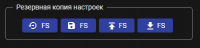
Слева направо:
1. Восстановить сохраненные настройки из файла, сохраненного до этого в файловую систему микроконтроллера
2. Сохранить текущие настройки в файловую систему микроконтроллера
3. Загрузить на устройства файл сохраненных настроек ранее скачанный из устройства на компьютер / телефон. Сразу после завершения загрузки настройки будут восстановлены из загруженного файла.
4. Скачать сохраненные настройки из устройства в файл на компьютере / телефоне.
Ранее все тексты бегущей строки (резервная копия) сохранялась каждая строка в отдельном файле.
LittleFS имеет размер кластера то ли 16 КБайт то ли 32 КБайт - не помню. Не суть. Суть в том, что даже самый маленький текст на 20 букв в отдельном файле занимал целый кластер. Сохранили 36 строк - нет 500+K "дискового пространства". И то, если места хватило - а то могло и не хватить и тогда резервная копия не создастся.
Новый формат - все данные - EEPROM +тексты хранятся в одном файле,размер которого в 99.9% случаев помещается в один кластер.
К сожалению, (?) новый формат несовместим с предыдущим. Зато появилась возможность скачивать сохраненные настройки на комп/на телефон, потом загружать скачанный файл и восстанавливать настройки. То есть для устройств без SD-карты - реальная возможность не потерять настройки и тексты бегущей строки при обновлении.
На момент перехода, чтобы не потерять настройки и тексты - действовать нужно в следующем порядке:
1. Загружаем новую прошивку. Файловую систему НЕ обновляем.
2. После обновления прошивки и перезапуска контроллера идем в Web-интерфейс, на страничку "Настройки" -> "Прочие" и нажимаем кнопку "Сохранить настройки в файловую систему".

3. Предполагаем, что у вас версия EEPROM (константа EEPROM_OK в первых строках файла a_def_soft.h) - 0x0E3 и
IP адрес устройства - 192.168.0.100. В реальности - подставьте свои значения.
Итак, в браузере пишем в адресной строке - http://192.168.0.100/assets/eeprom_0xE3.hex
Оно должно загрузить файл, предложить сохранить его на диске. Сохраняем.
4. Обновляем файловую систему - обновится Web-интерфейс.
5. После перезапуска контроллера идем в веб-браузер, открываем Web-интерфейс. Нажимаем Ctrl-F5 и/или Ctrl-Shift-R - это обновит соодержимое странице в окне браузера, загрузив ее из контроллера, а не из кэша браузера
6. Идем в Web-интерфейс, на страничку "Настройки" -> "Прочие" и нажимаем кнопку "Загрузить настройки из файла". Выбираем ранее сохраненный файл настроек, нажимаем кнопку "Загрузить". Контроллер должен восстановить настройки из загруженного (uploaded) файла и перезапуститься.
7. После перезапуска - настройки восстановлены, прошивка и веб-интерфейс обновлены.
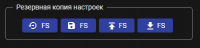
Слева направо:
1. Восстановить сохраненные настройки из файла, сохраненного до этого в файловую систему микроконтроллера
2. Сохранить текущие настройки в файловую систему микроконтроллера
3. Загрузить на устройства файл сохраненных настроек ранее скачанный из устройства на компьютер / телефон. Сразу после завершения загрузки настройки будут восстановлены из загруженного файла.
4. Скачать сохраненные настройки из устройства в файл на компьютере / телефоне.
Изменено:

